本文详细介绍了电脑软件卸载的多种方法,包括通过控制面板卸载、使用软件自带的卸载程序、以及彻底清除残留文件的技巧。文章还分析了不同操作系统下的卸载方法,并强调了卸载过程中的安全性问题以及可能面临的风险。通过学习本文,用户可以更好地掌握电脑软件卸载技巧,避免因卸载不当造成系统问题。
电脑软件卸载的常见方法
电脑软件的卸载看似简单,但操作不当可能留下残留文件,影响系统性能甚至造成安全隐患。
最常见的卸载方法是通过Windows自带的控制面板进行操作。打开控制面板,找到‘程序和功能’,找到需要卸载的软件,右键点击选择‘卸载’即可。这种方法简单易行,适用于大多数软件。
另外,许多软件自身也带有卸载程序,通常安装目录中会有一个名为Uninstall或类似名称的可执行文件,双击运行即可完成卸载。这种方法的优势在于可以更彻底地清理软件相关的文件。
需要注意的是,不同软件的卸载程序功能和界面可能有所差异。部分软件的卸载程序会提供更详细的卸载选项,例如选择是否保留配置文件等。
例如,一些大型游戏软件的卸载程序可能包含数据清理选项,帮助用户彻底清除游戏缓存和配置文件等,避免占用过多磁盘空间。而一些简单的工具软件的卸载程序则可能非常简洁,仅需点击下一步即可完成卸载。
如何彻底清除软件残留文件
即使使用了软件自带的卸载程序,也可能残留一些配置文件、缓存文件等。这些残留文件不仅占用磁盘空间,还可能影响其他软件的正常运行。
彻底清除残留文件的方法有很多,例如使用专业的清理软件。这类软件通常能够扫描系统,识别并删除残留文件,从而优化系统性能。需要注意的是,选择正规可靠的清理软件,避免下载恶意软件。
另一种方法是手动删除残留文件。在卸载软件后,可以手动检查软件的安装目录以及常用的系统缓存目录,例如‘C:\Users\用户名\AppData\Local\’,搜索并删除相关文件。但这需要一定的专业知识,操作不当可能导致系统故障,建议谨慎操作。
许多用户可能在卸载后发现注册表中仍然存在软件相关的项,这种情况下可以用注册表编辑器手动删除。但注册表编辑器操作风险较高,对系统不熟悉的用户不建议使用这种方法。
例如,卸载某款图像处理软件后,可能会在‘C:\Users\用户名\AppData\Roaming’目录下留下配置文件,占用一定空间。如果用户没有足够的电脑知识,建议使用专业的清理软件进行清理,以避免误删系统重要文件。
电脑软件卸载失败的解决方法
- 检查系统资源是否充足
- 尝试以管理员身份运行卸载程序
- 使用第三方卸载工具
- 重启电脑再尝试卸载
- 查看软件厂商提供的卸载帮助
- 运行系统文件检查器
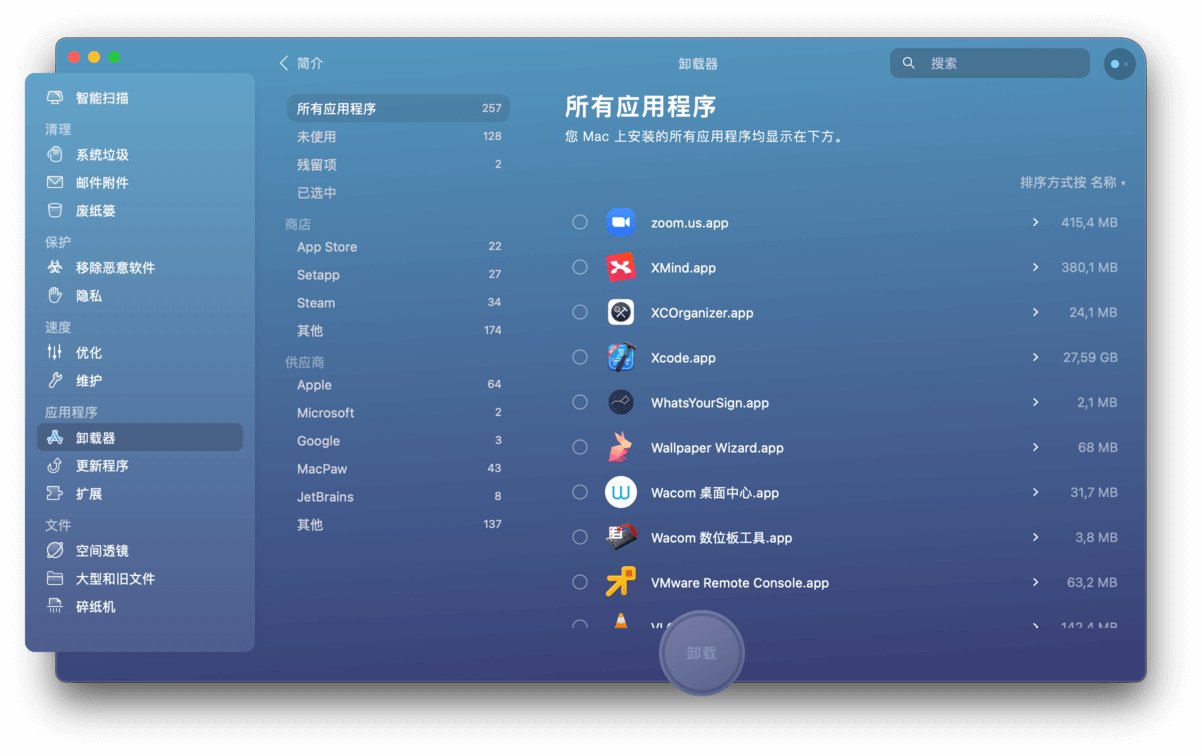
不同系统下电脑软件的卸载方法
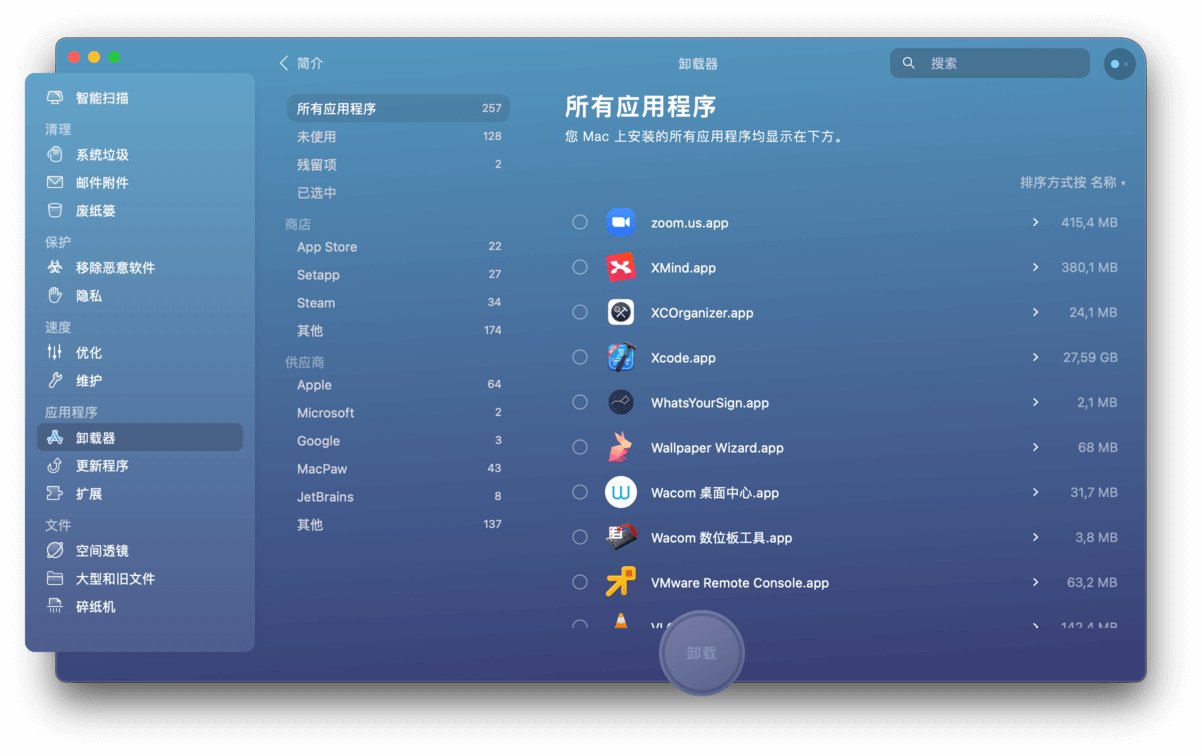
虽然Windows系统下的软件卸载方法相对统一,但在其他操作系统下,卸载方法可能有所不同。
例如,在macOS系统中,通常通过‘应用程序’文件夹直接将软件拖拽到回收站即可。但部分软件可能需要额外的操作才能彻底卸载,例如需要手动删除相关配置文件。
在Linux系统下,软件的卸载方法则更加多样化,通常依赖于系统的包管理器,例如apt、yum等。不同的包管理器有不同的命令和使用方法,用户需要根据具体情况选择合适的命令进行卸载。
此外,一些虚拟机软件的卸载也较为特殊。一些虚拟机软件可能需要在卸载前先关闭虚拟机,才能确保卸载过程顺利进行。卸载后,还需要清理相关的虚拟磁盘文件,以释放磁盘空间。
例如,在卸载大型虚拟机软件后,用户还需要手动删除虚拟机磁盘镜像文件,这些文件通常占用较大的磁盘空间。
电脑软件卸载的安全性及风险
在卸载电脑软件的过程中,需要注意安全性问题,避免因为操作不当造成系统损坏或数据丢失。
首先,需要确保下载并安装的软件来源可靠,避免安装恶意软件。安装软件时,注意阅读软件的许可协议以及隐私政策,了解软件的权限以及可能带来的安全风险。
在卸载软件时,尽量选择官方提供的卸载程序或可靠的第三方卸载工具,避免使用来路不明的卸载软件,以免造成系统安全风险。同时,在卸载过程中,要确保系统资源充足,避免出现资源不足导致卸载失败的情况。
此外,在卸载软件后,需要及时清理软件的残留文件,避免这些文件占用系统资源或造成安全隐患。如果遇到卸载失败的情况,需要查找原因并寻求专业人士的帮助,避免自行操作导致系统崩溃。
例如,一些流氓软件可能会在卸载过程中阻止用户完成卸载,或者留下恶意代码。因此,用户在卸载软件时需要谨慎,并选择安全可靠的卸载方法。

 鄂ICP备15020274号-1
鄂ICP备15020274号-1